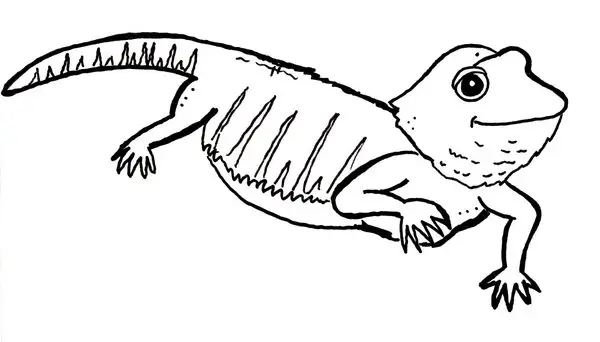Det er mange som har spurt meg hvordan jeg merker bildene mine på bloggen. Og derfor tenkte jeg vise dere dette i dag. Det finnes veldig mange måter å merke bilder på, men jeg har valgt å gjøre dette i power point. Under finner du først hvordan jeg bruker signaturen, og hvordan jeg lager den. Trinn for trinn mer forklaring. PS! Jeg har MAC, så for dere som har PC kan det se litt enderledes ut.
Jeg har rett og slett bare en power point presentasjon som jeg har signaturen lageret i.
Kort fortalt åpner jeg denne – drar over bildet – kopirer signaturen så den ligger over bildet – flytter den dit jeg skal – merker både bildet og signatur – høyreklikker – lagrer bildet
Det finnes HELT sikkert lettere måter å gjøre det på, men nå som jeg har gjort det en stund går det kjempe fort så jeg fortsetter å gjøre det på den måten. Det er ikke så lett å “forklare”, men har prøvd å tatt litt printscreen så dere kan se. Bare prøv dere frem så blir det nok riktig så bra skal dere se.
BRUKE SIGNATUREN
Jeg åpner power pointfilen som inneholder signaturen jeg har laget. Dersom du trenger hjelp til å lage en signatur, kan du se litt lengre ned i dette innlegget. I power pointfilen ligger alt signaturen min, både i lys farge, og i sort farge i hvert sitt lysbilde. Jeg skal nå bruke den lyse signaturen.
Ved mac kan man bare dra bildene inn, men i PC må disse legges inn.
Velger du kopier må du huske å “slette” den som ligger bak bildet. Du kan også velge klipp ut, så unngår du dette. Hurtigtast: cmd X eller cmd C.
Lim inn signaturen slik at den legger seg oppå bildet. cmd V.
Lyse signaturer må på mørke bakgrunner og omvendt.
Ved å velge JPEG format velger du et “lite” bilderformat som gjør at bildet tar minst mulig plass ute på bloggen din.
Gjort på 1-2-3, iallefall når man har gjort det noen ganger og det begynner å sitte i fingrene.
LAGE SIGNATUREN
Dette er en prosess du kun gjør når du skal opprette signaturen. Når du har laget denne første gangen, lagrer du hele power pointen som en fil med signaturen i. Da kan du bare åpne den, og legge inn bilder som vist over.
Her er det viktig at du IKKE velger JPEG – gjør det det får du en hvit “kant” rundt signaturen. Ved å velge PNG slipper du dette, og det blir KUN teksten som er synlig.
Når du har lagret det som bildet, kan du slette teksten fra power pointen. Så kan du lime inn signaturbildet du har laget også lagre hele power pointen som en fil. Da kan du lett åpne denne når du skal merke bilder og bare legge signaturen over slik jeg viste dere først.